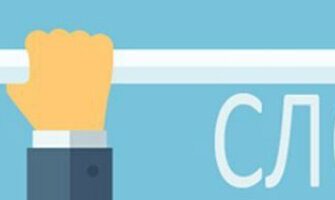Сделал для вас подробную инструкцию по настройке контекстной рекламы в Яндекс Директ с учетом последних изменений. Берите эту статью на вооружение и уже сегодня для вас не составит особого труда, самостоятельно настроить Яндекс Директ.
В статье подробно распишу как настроить поисковую рекламную кампанию через веб интерфейс.
Содержание статьи:
- Коротко о Яндекс Директ на поиске
- Прогноз бюджета
- Подбор ключевых фраз
- Предварительные настройки аккаунта
- Временной таргетинг
- Геотаргетинг (регион показа объявлений)
- Стратегия показов
- Создание виртуальной визитки
- Специальные настройки
- Элементы рекламного объявления и количество символов в них (заголовки, текст, быстрые ссылки и уточнения, отображаемая ссылка)
- Правильное написание заголовка и текста объявления
- Заполнение расширений объявления (быстрые ссылки, уточнения, отображаемая ссылка)
- Добавление ключевых слов
- Отправка кампании на модерацию
- Коротко о Яндекс Директ на поиске
- Прогноз бюджета
- Подбор ключевых фраз
- Предварительные настройки аккаунта
- Временной таргетинг
- Геотаргетинг
- Стратегия показов
- Создание виртуальной визитки
- Специальные настройки
- Элементы рекламного объявления и количество символов в них
- Правильное написание заголовка и текста объявления
- Заполнение расширений объявления (быстрые ссылки, уточнения, отображаемая ссылка)
- Добавление ключевых слов
- Отправка кампании на модерацию
Коротко о Яндекс Директ на поиске
Итак, поисковые объявления в системе Яндекс Директ на сегодняшний день показываются после поисковой строки Яндекса, в блоке спец. размещения и сразу после органической выдачи (SEO), в блоке гарантированных показов (в самом низу).
Недавно Яндекс начал внедрять трафареты, о которых я рассказывал на своем Ютуб канале и мне иногда попадаются объявления, которые отображаются в середине поисковой выдачи.
Деньги с вас, как с рекламодателя, списываются не за показ объявлений, а за каждый клик по нему.
Прогноз бюджета
Чтобы узнать стоимость клика по вашему объявлению есть специальный сервис, о котором я подробно рассказывал в этой статье.
Переходим в прогноз бюджета и после выбора региона забиваем несколько продающих ключевых фраз. Смотрим стоимость за клик по каждой фразе.

Вот видео с моего Ютуб канала о прогнозе бюджета в Яндекс Директ.
Подбор ключевых фраз
Одним из главных этапов в настройке контекстной рекламы в Яндекс Директ является подбор ключевых слов (фраз) и 80% результата зависит от того, насколько грамотно вы с ними поработаете. Поэтому раз уж мы в самом начале, при прогнозе бюджета, заговорили о ключевых фразах, давайте я объясню, как и где их подобрать.
ВАЖНО! Кто бы и что там вам не говорил о количестве ключевых фраз, запомните одно, профит (продажи) на поиске принесут только коммерческие ключи, со словами «купить», «заказать», «стоимость» и т.д.
Не берите информационные фразы со словами «отзывы», «своими руками» и т.д. если ведете пользователя на страницу с прямым предложением купить. Эта связка мертвая. Даже если и придет кто-то, то в 99% не купит. Под такие запросы надо затачивать отдельную страницу или блог.
Итак, идем в Яндекс Вордстат и вбиваем сюда маску ключевой фразы. Т.е. слово или словосочетание, которое четко описывает нашу нишу.

Собирать все это дело можно конечно и вручную, если просто хотите протестировать рекламу, но лучше сразу начать использовать парсеры (специальные программы), типа платного Кейколлектора или бесплатного Словоёба.
ДРУЗЬЯ! Не поленитесь перейти на эту статью, в которой я подробно рассказываю, как профессионально собрать ключевые слова. Эта тема является основополагающей, а в 2-х словах здесь о ней не расскажешь.
Итак, нам необходимо собрать целевые фразы со словами «купить», «заказать», «цена» и т.д. Параллельно с целевыми ключами собираем минус-слова, такие как: -скачать -фото -отзывы -котел -печи и т.д. Если их не собрать, будут показы объявлений по ненужным запросам.
И даже если по ним не будет переходов, то это снизит Ctr (показатель кликабельности) и существенно повысит цену за клик. Ключевые слова и минус-слова выписываем в Exel файл.
Видео с моего Ютуб-канала о подборе ключевых фраз.
Предварительные настройки аккаунта
Переходите по ссылке direct.yandex.ru и нажимаете кнопку запустить рекламу. Не забудьте зарегистрировать почту на Яндексе или активировать уже имеющийся аккаунт.

В настройках нового пользователя выбираете страну. Учтите, что в последующем поменять ее будет нельзя, а расчеты валюты будут производиться исходя из выбранной вами страны. Выбираем тип кампании «текстово-графические объявления». Соглашаемся с условиями и нажимаем начать пользоваться.

Название кампании задаете любое. Это ни на что не влияет, только для вашего удобства
Временной таргетинг
В расписании показов можете задать временной таргетинг. То есть ограничить показ рекламы по времени. Например, с понедельника по пятницу, с 8:00 до 18:00. А можете оставить по умолчанию. Тогда показ будет круглосуточным все 7 дней в неделю.

Геотаргетинг
Задаем регион показов объявлений и выставляем галочку (если нужно) расширенного географического таргетинга.
Расширенный геотаргетинг это когда вы запустили рекламу по Москве, но пользователь, который в данный момент находится в Питере и хочет подарить цветы любимой девушке, вбивает запрос «заказать цветы с доставкой по Москве». При отключённом расширенном геотаргетинге наша реклама ему не покажется. При включенном, соответственно покажется.
Для определенных регионов можно задать корректировки ставок.

Стратегия показов
Далее в стратегии показов выбираем вкладку «только на поиске».
ВАЖНО! Всегда делайте отдельно кампании для поиска и отдельно для РСЯ (сетей).
Задаем дневной бюджет (например 600 руб./сутки) и режим показа распределенный. В таком режиме наша реклама будет работать в течение всего дня равномерно, распределяя также равномерно заданный нами бюджет.

С помощью корректировки ставок можно ограничить показ рекламы, например на смартфонах. Это особенно актуально, если ваш сайт не адаптирован под мобильные устройства. Корректировки также можно задать по аудиториям, полу и возрасту.

Также, поставьте галочку, чтобы реклама не показывалась при неработающем сайте. Но чтобы все работало корректно, у вас должна быть настроена Яндекс Метрика. Когда ваш сайт, по каким-либо причинам не будет работать, допустим, из-за технических неисправностей на хостинге, то с помощью кода счетчика, установленного на сайте, в метрику будет поступать информация. А из метрики соответственно в рекламный кабинет.
Создание виртуальной визитки
Обязательно заполняйте визитку. С ней ваше объявление будет выглядеть больше и привлекательнее по отношению к другим. В ней будут отображаться ваши контакты.

В разделе метрика необходимо добавить номер созданного счетчика Яндекс Метрики. Позаботьтесь также о том, чтобы код счетчика был установлен на ваш сайт.
Если хотите, чтобы приходили смс уведомления и на эл. почту, об изменениях в работе рекламной кампании, то можно вписать свой Email и телефон.

Специальные настройки
В разделе специальных настроек добавляем минус-слова и минус-фразы, которые собрали в процессе подбора ключевых слов. Здесь минус-слова добавляются на уровне всей рекламной кампании.

Отключаем показ по дополнительным релевантным фразам (ДРФ). Это фишка, при которой Яндекс автоматом дополняет вашу кампанию новыми ключами, которые система посчитает близкими к вашей теме. На начальном этапе лучше не юзать этот метод (если конечно не испытываете дефицит с ключами).
Запрещение показов по IP-адресам не трогаем. Это необходимо когда нам нужно ограничить показ рекламы конкретному пользователю, вычислив его IP адрес. Реализовать это, вам как новичку, без технической помощи, будет сложно.
Подстановка части текста в заголовок происходит (если не ставить галочку), когда вы написали слишком короткий заголовок и если у объявления нет второго заголовка. Либо, когда 2 заголовка вместе получаются слишком длинными и не умещаются в заданные параметры показа.
Берется (автоматом) обычно начало предложения из текста объявления и подставляется в заголовок. Отключать эту функцию, на мой взгляд, не стоит.
Оставляйте показ объявлений на Яндекс Картах. Недавно сам смотрел на карте место, где можно отдохнуть (на море) и искал отель поближе к этому месту.
Элементы рекламного объявления и количество символов в них
Итак, для того, чтобы правильно начать писать наши объявления вначале коротко расскажу о допустимом количестве символов в каждом из элементов объявления.
Заголовок 1 – 35 символов (знаки препинания не учитываются)
Заголовок 2 – 30 символов (знаки препинания не учитываются)
Текст объявления – 81 символ (знаки препинания не учитываются)

Быстрые ссылки – 30 символов на 1 ссылку (всего можно добавить 4 ссылки и суммарное количество символов по всем 4-м ссылкам не должно быть больше 66)
Уточнения – 25 символов на 1 уточнение (всего можно добавить 3 уточнения и суммарное количество символов по всем 3-м уточнениям не должно быть больше 66)
Отображаемая ссылка – 20 символов
Правильное написание заголовка и текста объявления
Пишем название группы объявлений, например группа 1. Мобильные объявления пока не трогаем. Настраиваем эту группу объявлений для десктопов (компьютеров).
Оставляем по умолчанию тип объявления текстово-графическое. Для написания заголовка 1 берем ключевую фразу и вставляем ее в заголовок, предварительно подкорректировав слова в ней, чтобы в последующем заголовок был читабельным.

Очень важно подставлять ключевую фразу в заголовок и текст объявления так как, во-первых, люди охотнее нажимают на объявления где им предлагают именно то, что они вбивали в поисковой строке, а во-вторых, все, что попадает из нашей ключевой фразы в элементы объявления, выделяется жирным шрифтом.
Заголовок 2 не старайтесь заполнить по максимуму, просто потому, что он может не отобразиться. Где-то 45-50 символов суммарно с 2-х заголовков должно быть, чтобы они оба отображались.
Но в любом случае, продумывайте 2-й заголовок таким образом, чтобы при условии, если он не покажется, логика всего объявления от этого не терялась. Дальше заполняем текст объявления. В текст объявления могут также входить ключевые слова.
Ставим ссылку на наш сайт с Utm меткой. Изображение и видео не трогаем (пока это доступно только для РСЯ).
Заполнение расширений объявления (быстрые ссылки, уточнения, отображаемая ссылка)
Заполняем быстрые ссылки. В быстрых ссылках вы можете прописать url отдельных страниц (если у вас многостраничный сайт или интернет-магазин) и пользователь, переходя по ним, будет попадать не на главную страницу, а на ту, которую вы укажите.
Если же у вас одностраничный сайт, то ссылку ставьте везде одну и ту же, только на конце каждой ссылки необходимо поставить решетку с цифрой (например: https://context-biz.ru/#1).

Заполняем уточнения. Они в отличие от быстрых ссылок не кликабельны и в них можно прописать дополнительные преимущества. Иногда Яндекс сам предлагает несколько уточнений, анализируя ваш сайт и подгружая оттуда релевантные фразы. В отображаемой ссылке пишем дополнительное преимущество.
Добавление ключевых слов
Далее в большое окно вставляем ключевые слова (фразы). В идеале на поиске под каждую ключевую фразу необходимо писать отдельное объявление (правило 1 ключ = 1 объявление). Поэтому настраивая Яндекс Директ через веб интерфейс нужны большие трудозатраты и время.
Но с несколькими целевыми ключевыми фразами, как пробный вариант, можно настроить и через веб интерфейс. В следующих статьях я расскажу как быстро и просто настроить рекламу с помощью Exel-шаблона.

Автотаргетинг на поиске не стоит использовать. Ведь у нас есть ключевые фразы. Поэтому, оставляем его отключенным.
Кнопки минус-фразы на группу и регионы показа, нужны нам только в том случае, если мы хотим конкретно для этой группы объявлений задать минус-слова и установить показ объявления в каком-либо регионе. У нас же эти настройки заданы на уровне всей рекламной кампании.
Назначаем предварительную ставку за клик (например 15 рублей) и нажимаем кнопку сохранить.
Отправка кампании на модерацию
Дальше нажимаете отправить кампанию на модерацию и ждете несколько часов. Если по каким-то причинам модератор отклонил вашу кампанию, не стесняйтесь позвонить на справку и выяснить в чем причина.

Пока объявления проходят модерацию необходимо временно остановить кампанию, чтобы она, когда пройдет модерацию, не запустилась без нашего контроля (конечно если у вас уже есть деньги на аккаунте).

На этом все. После прохождения модерации и пополнения бюджета можно смело запускать рекламу.
Я надеюсь, что эта статья поможет вам на начальном этапе запустить Яндекс Директ и не слить бюджет.